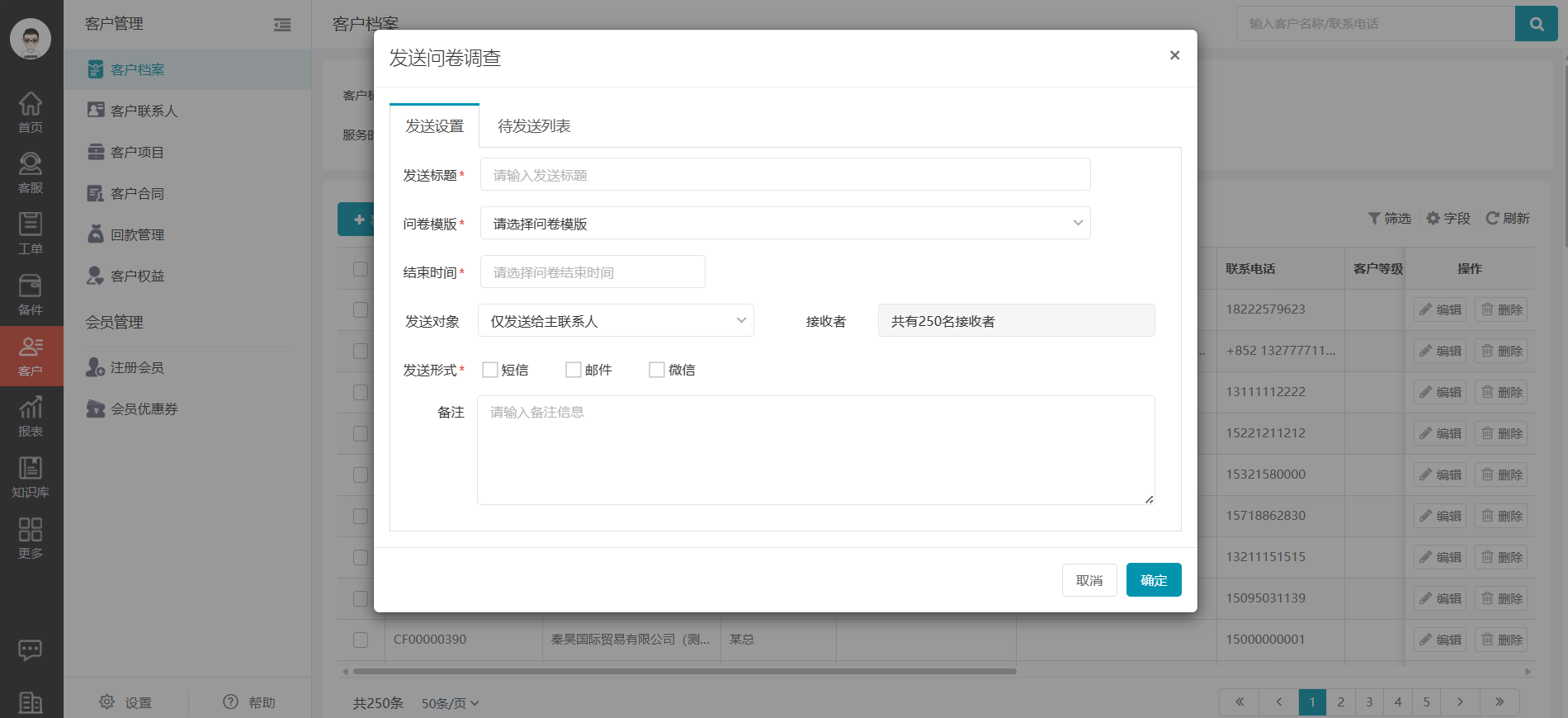一、进入客户档案页面
进入服务管理系统Web端首页,点击左边菜单栏中【客户管理】,进入客户管理模块,点击【客户档案】,即可进入客户档案页面 。
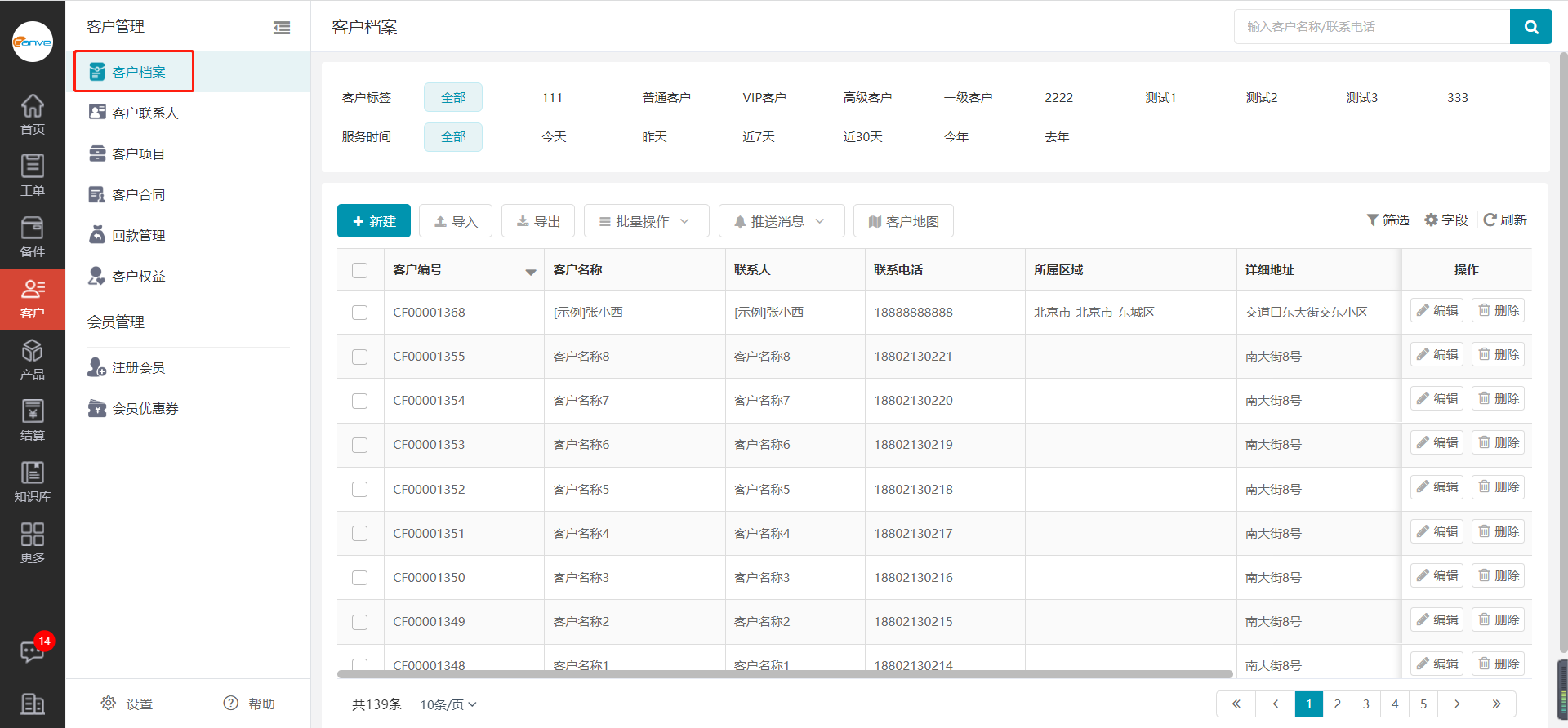
二、查看客户档案
进入客户档案页面,在客户档案列表中找到您要查看的客户,点击该客户,进入客户详情页面,即可查看客户详细信息,包含客户联系人、客户项目、客户设备、客户合同、服务记录、订单记录、客户权益、相关附件。
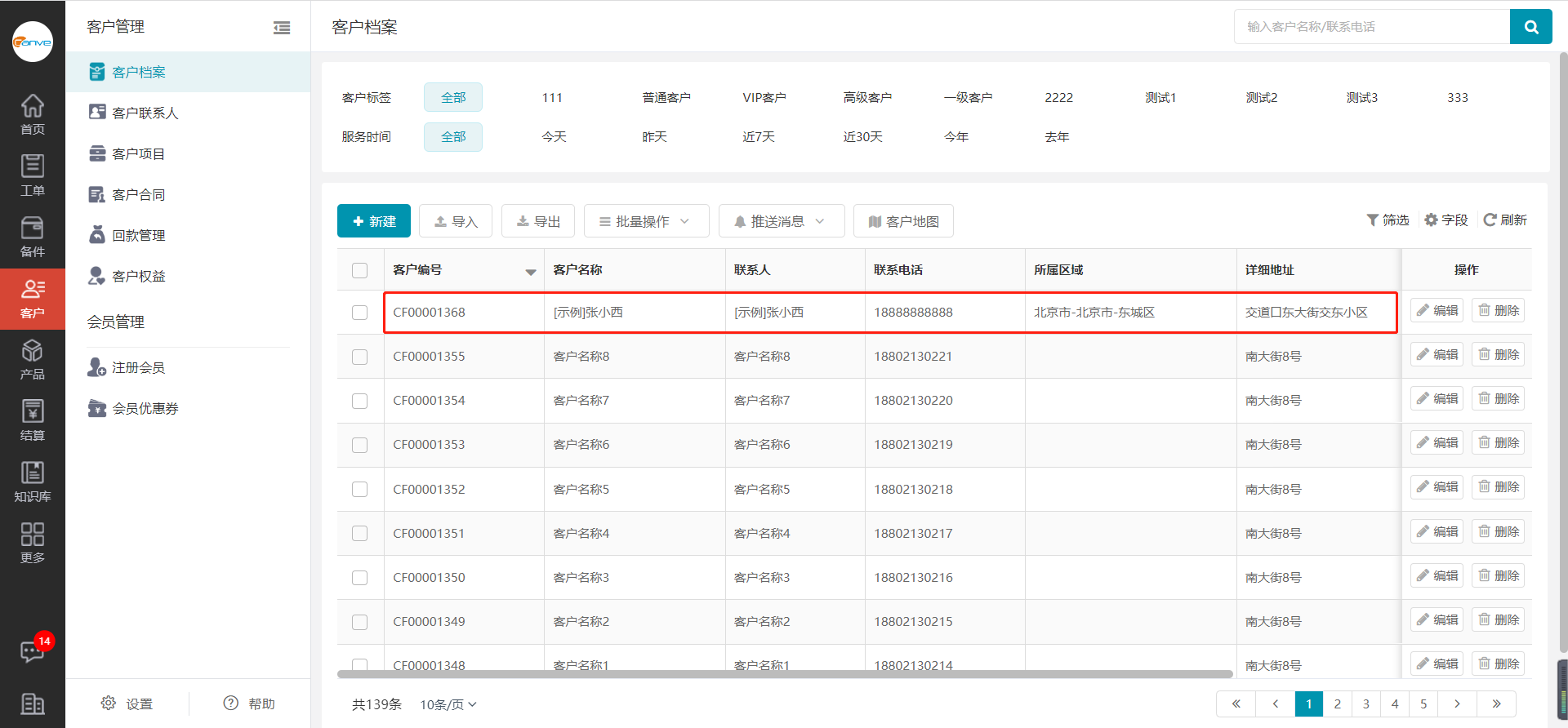
三、搜索客户
进入客户档案页面,在页面右上方的搜索输入框中输入客户名称或联系电话,点击【搜索】按钮,即可成功搜索客户。
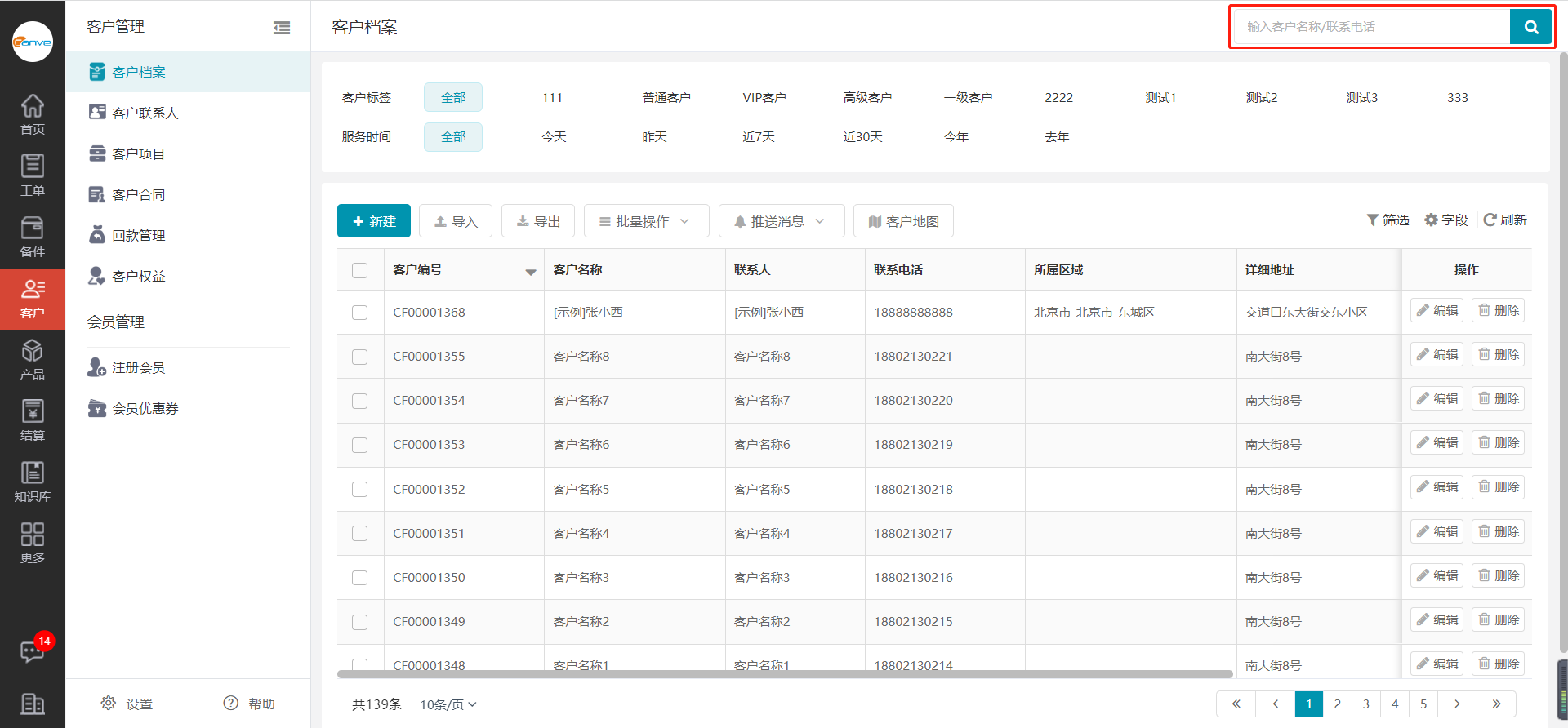
四、筛选客户
进入客户档案页面,点击列表右上方【筛选】按钮,列表上方开启筛选框,选择或者输入筛选条件,即可筛选出符合您要求的客户。
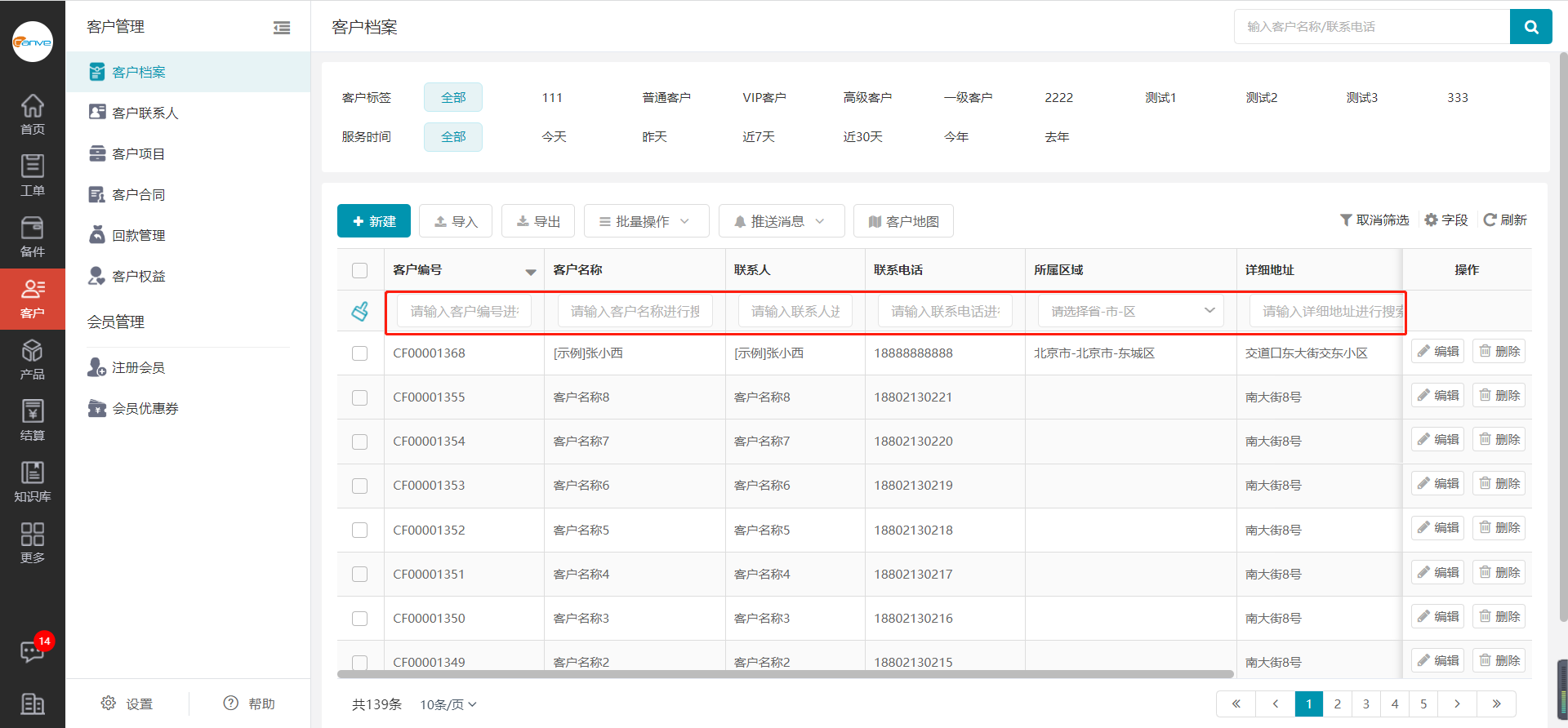
五、列表字段设置
进入客户档案页面,点击列表右上角【字段设置】按钮,进入字段设置页面,选择您要显示/隐藏/固定的字段,可以拖动字段名称进行排序,最后点击【应用】即可。

六、导入客户档案
进入客户档案页面,点击【导入】按钮,进入客户导入页面。
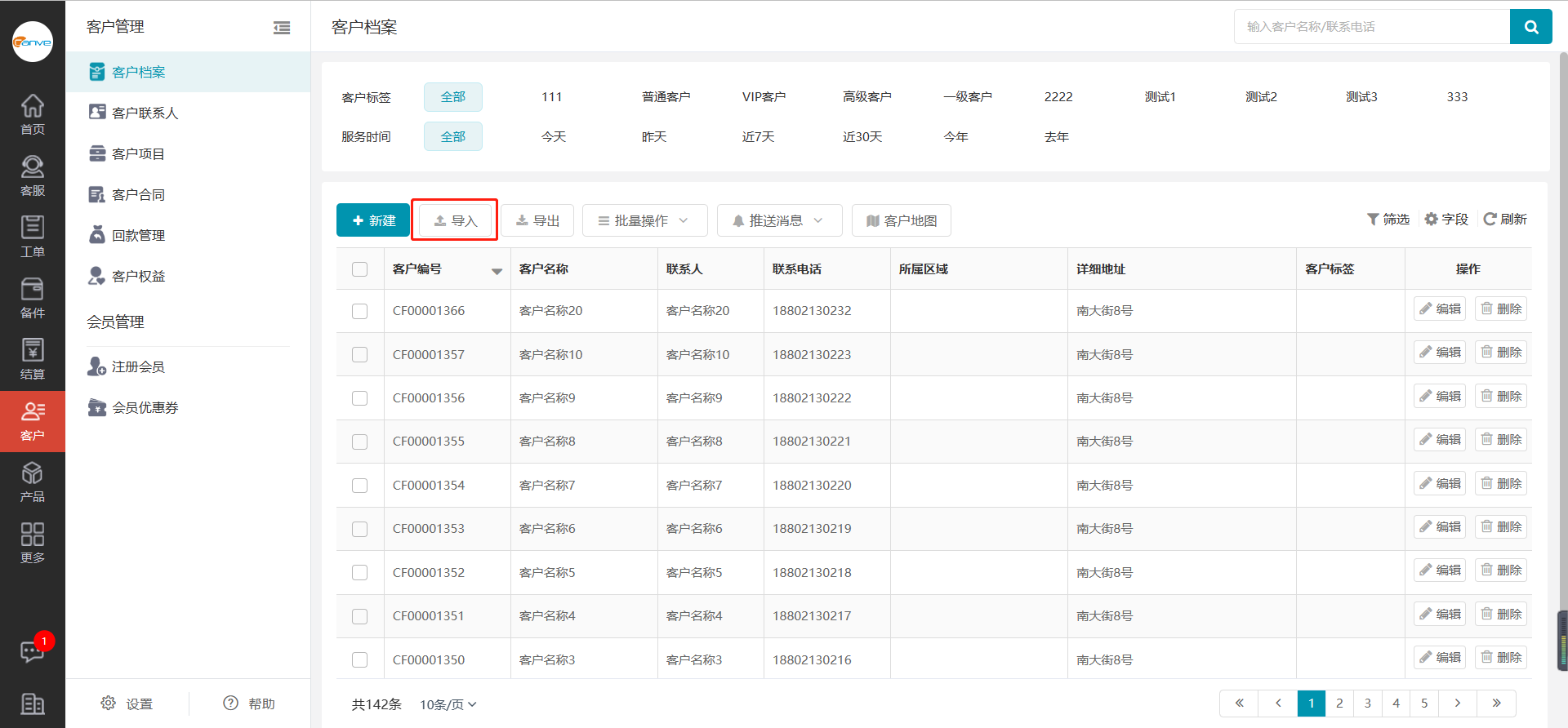
先下载导入模板,然后按照导入模板的要求准备数据,点击“导入数据文件”按钮,将填写好的数据文件上传,然后点击下一步进入导入预览,点击下一步完成,即可成功导入客户列表。
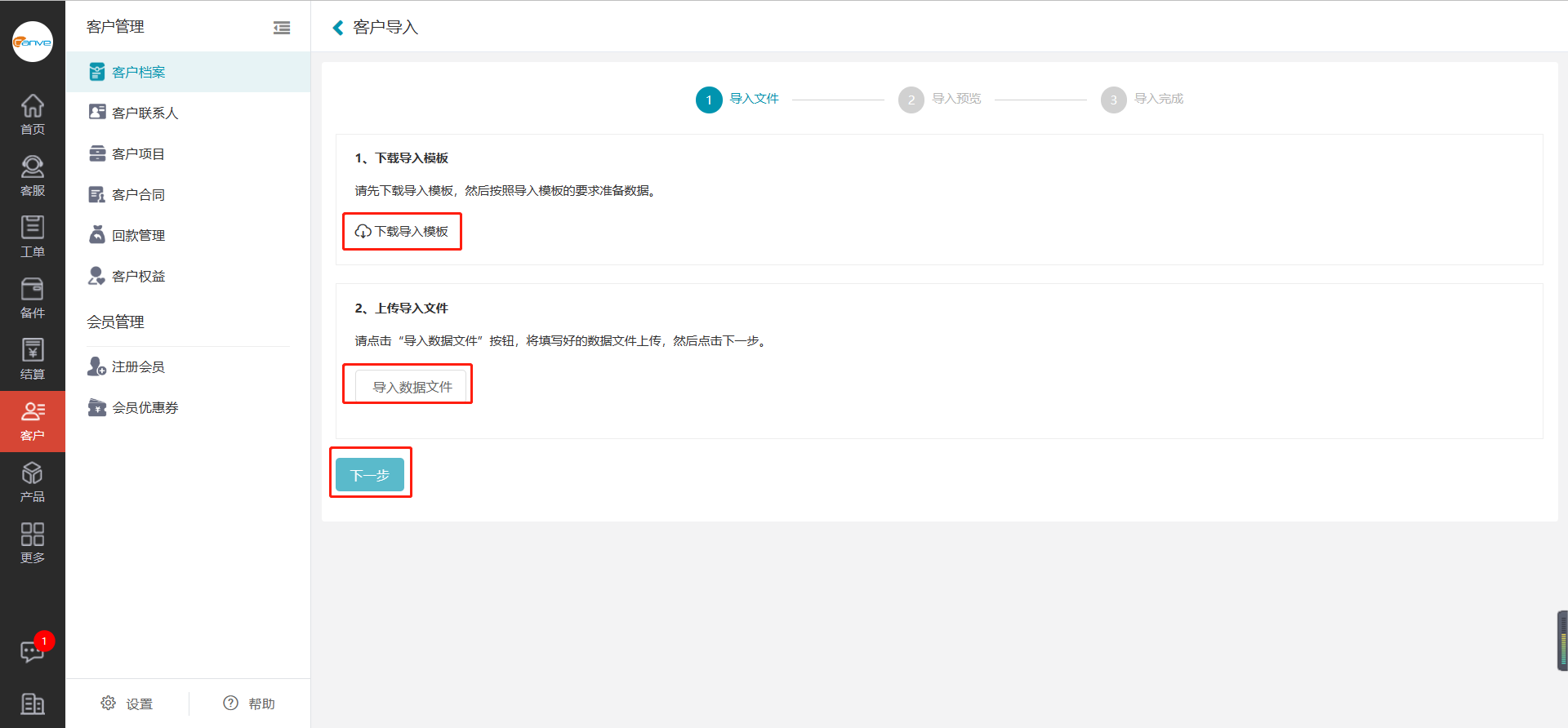
七、导出客户档案
进入客户档案页面,点击【导出】按钮,即可成功导出所有客户列表。
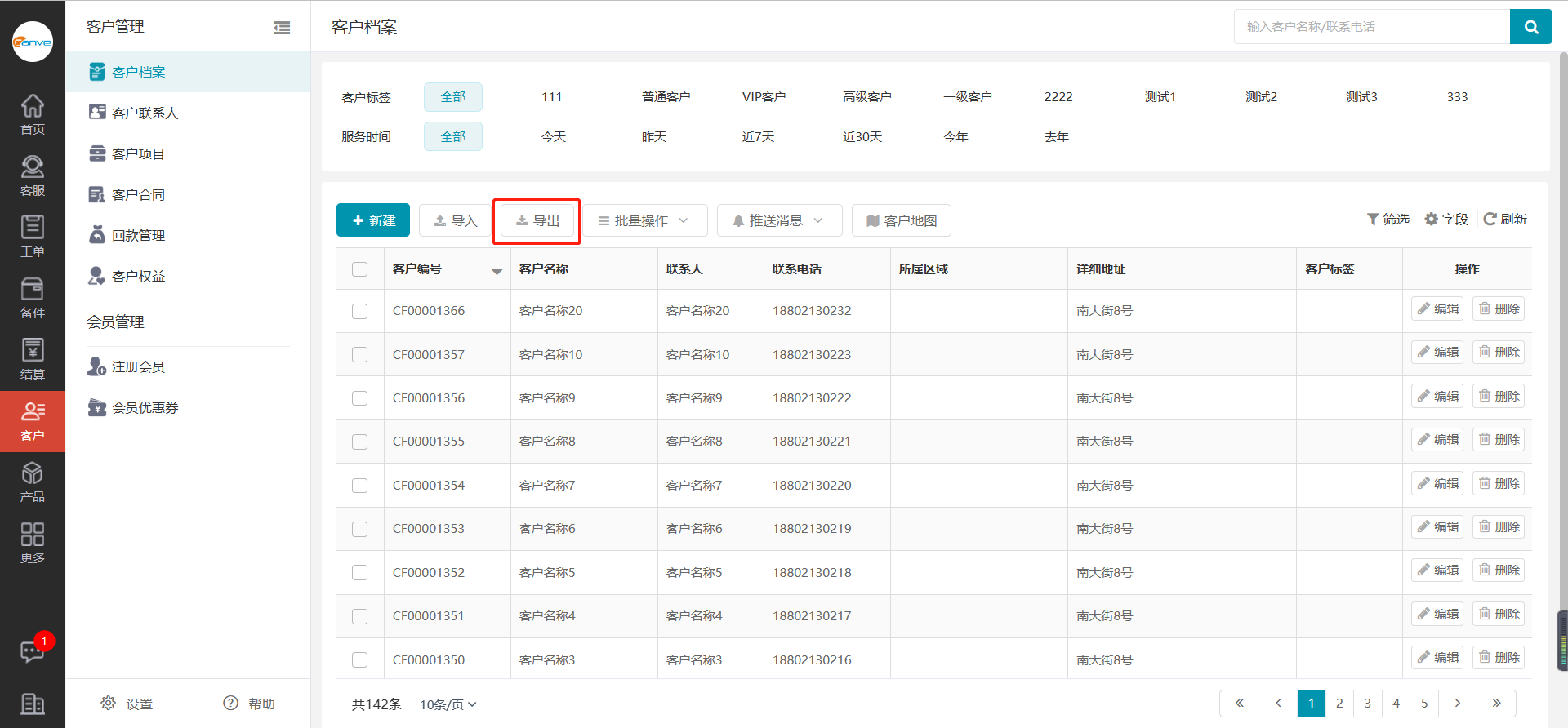
八、客户地图
进入客户档案页面,点击【客户地图】,即可查看客户所在位置。
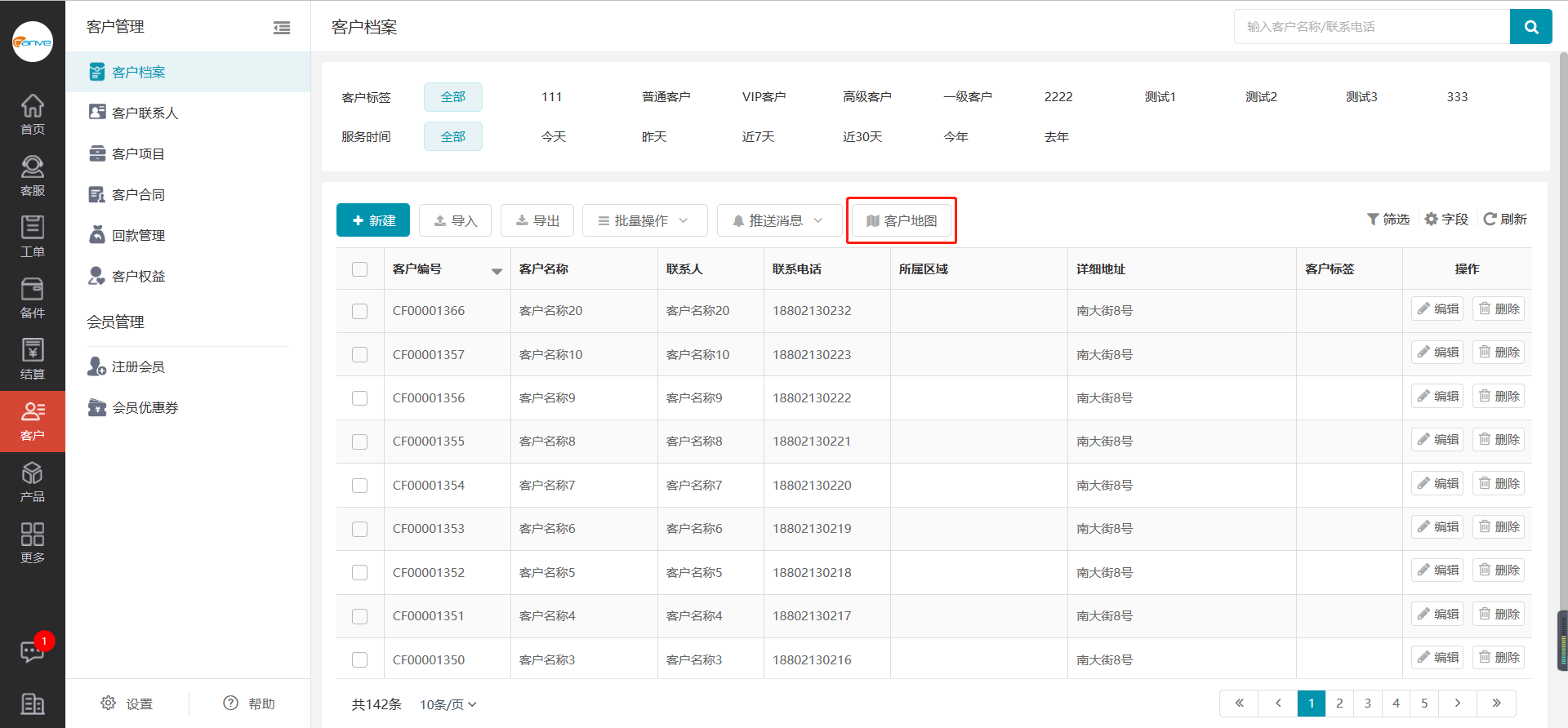
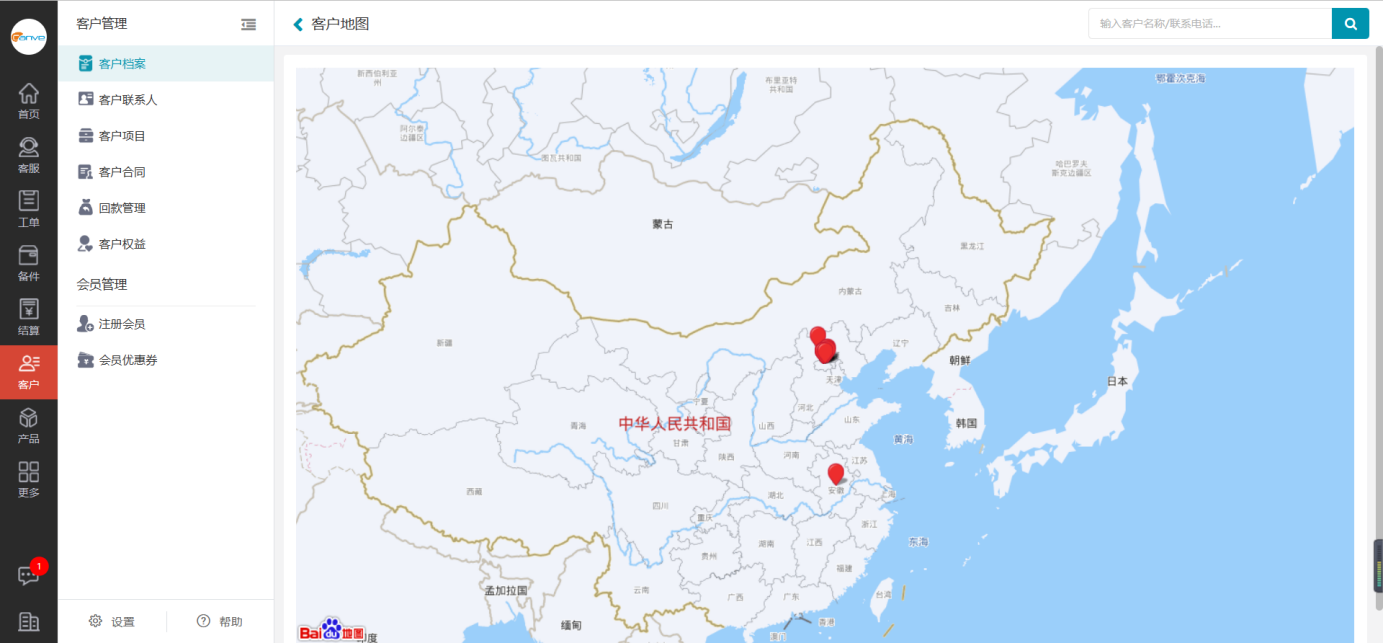
九、合并客户
进入客户档案页面,选择您要合并的客户,点击【合并客户】,进入客户合并页面,选择一个客户,作为合并后的客户,点击确定,即可成功完成客户合并。
提示:客户合并后,被合并客户名下的所有数据都将合并,包括:工单数据、联系人、客户项目、客户设备、客户合同等。
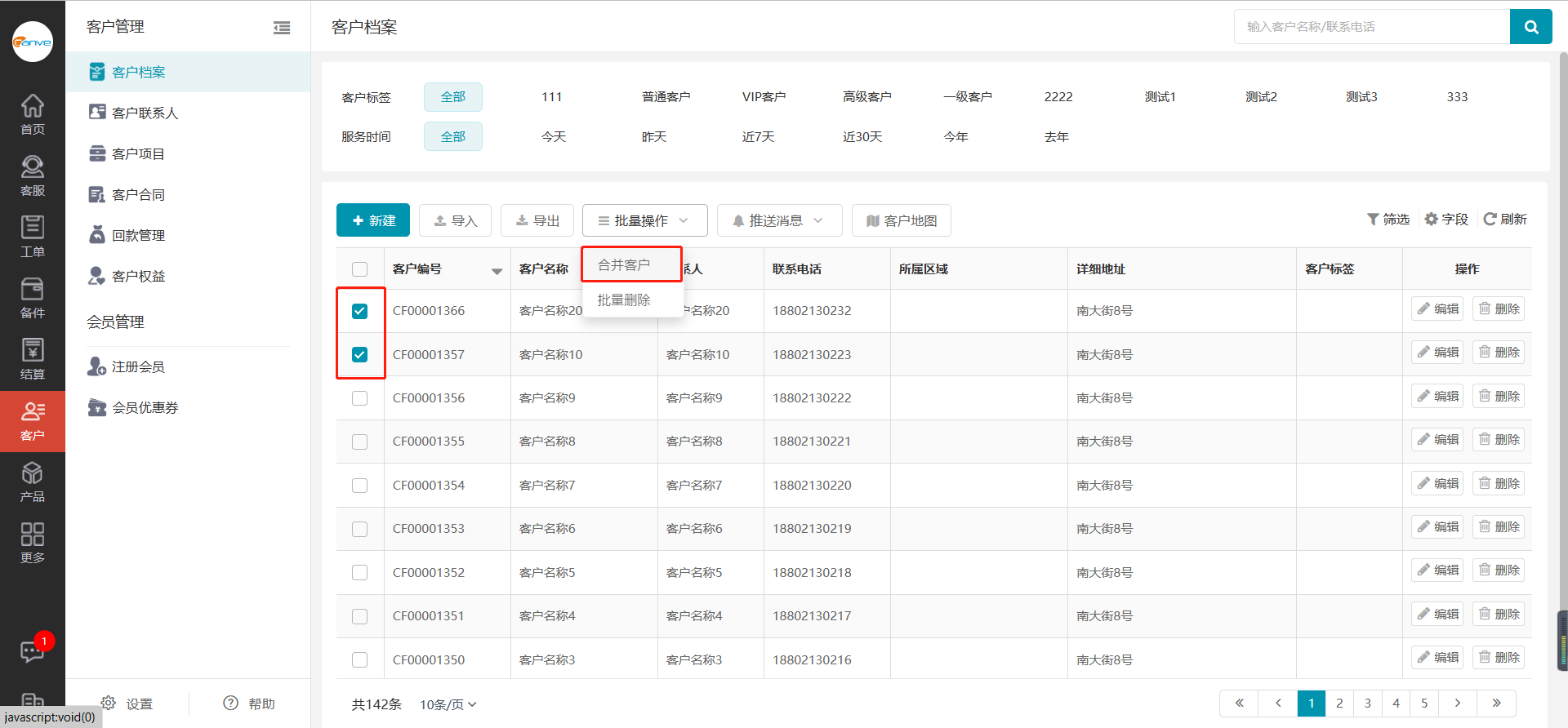
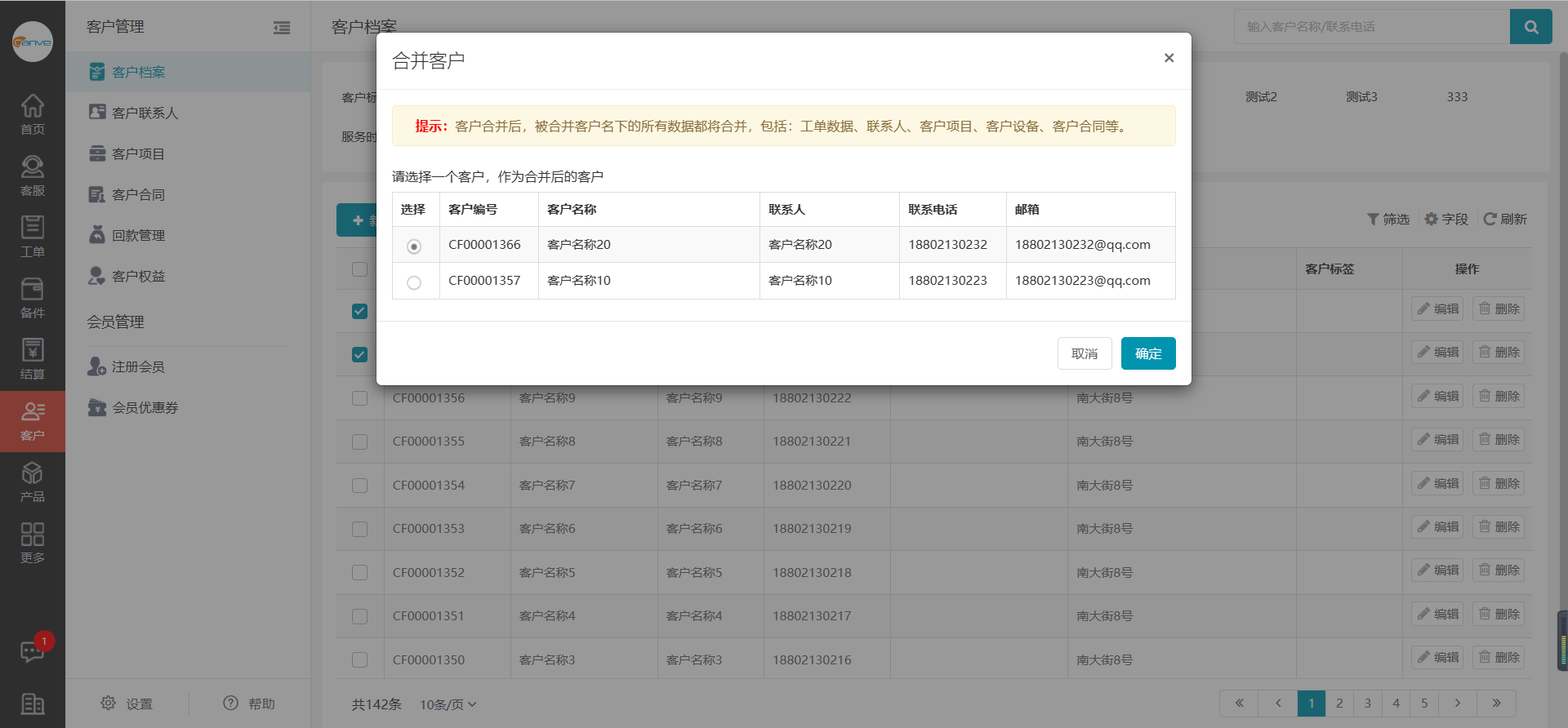
十、推送邮件
进入客户档案页面,点击【推送消息】按钮,弹出下拉列表,点击【推送邮件】,弹出【推送邮件】弹出框,在【推送设置】里,选择推送模板或输入发送内容,点击【确定】则发送成功,也可以在【待发送列表】里查看目标客户列表。
注:不进行其他操作目标客户列表为全部数据,搜索筛选后目标客户列表为查询后的数据。
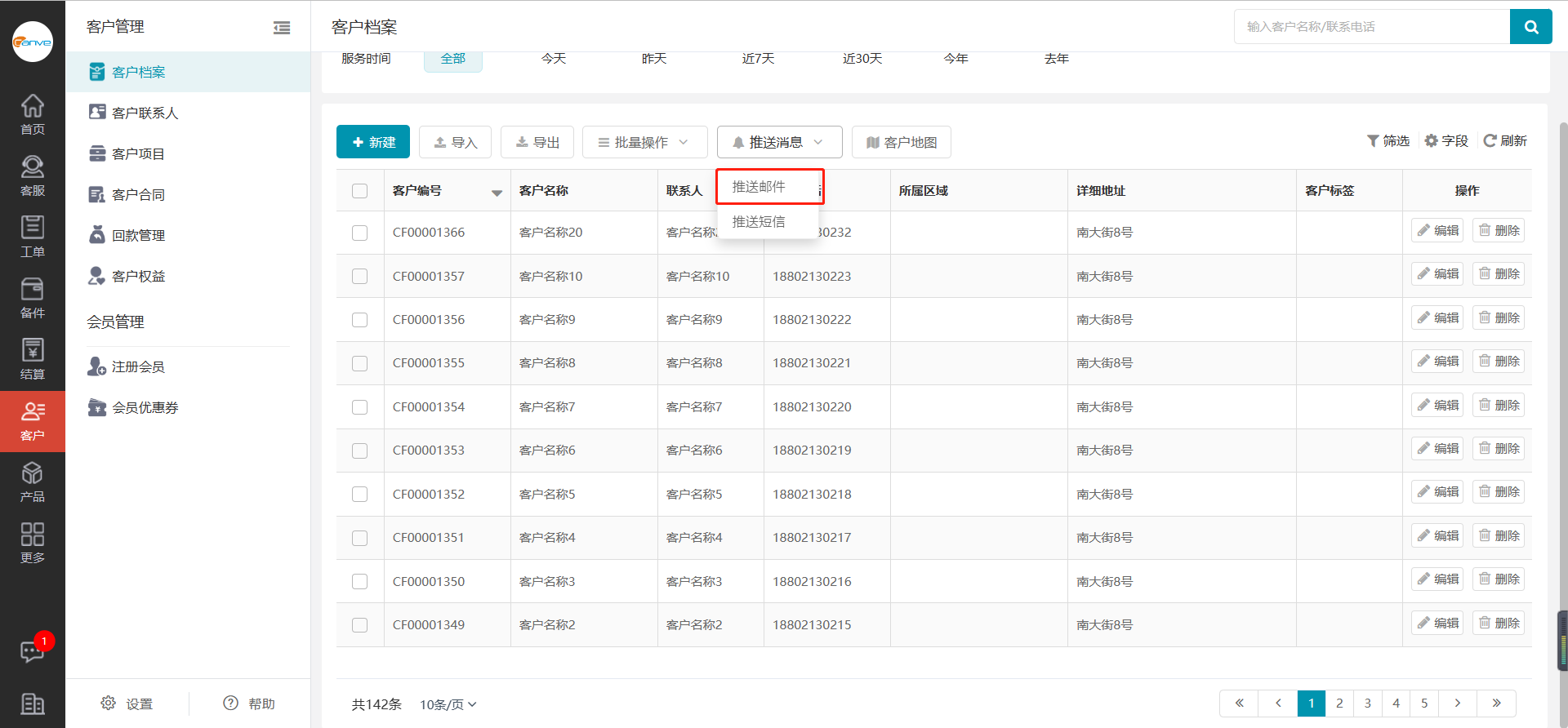
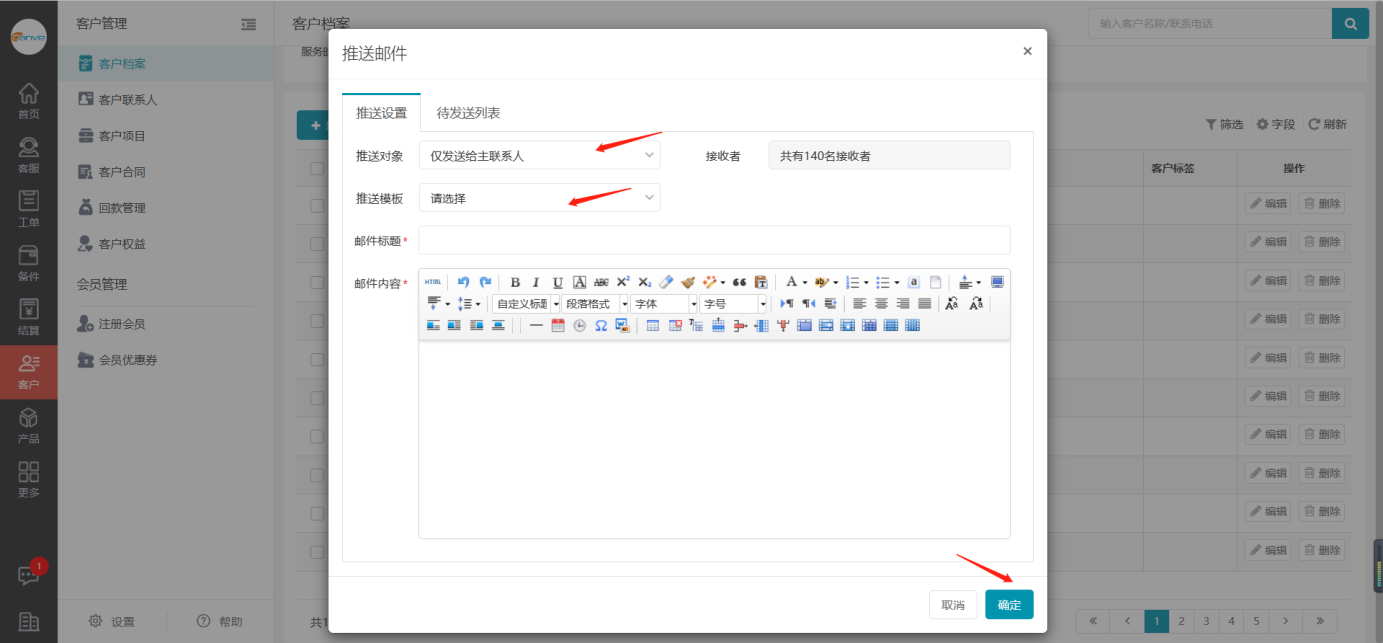
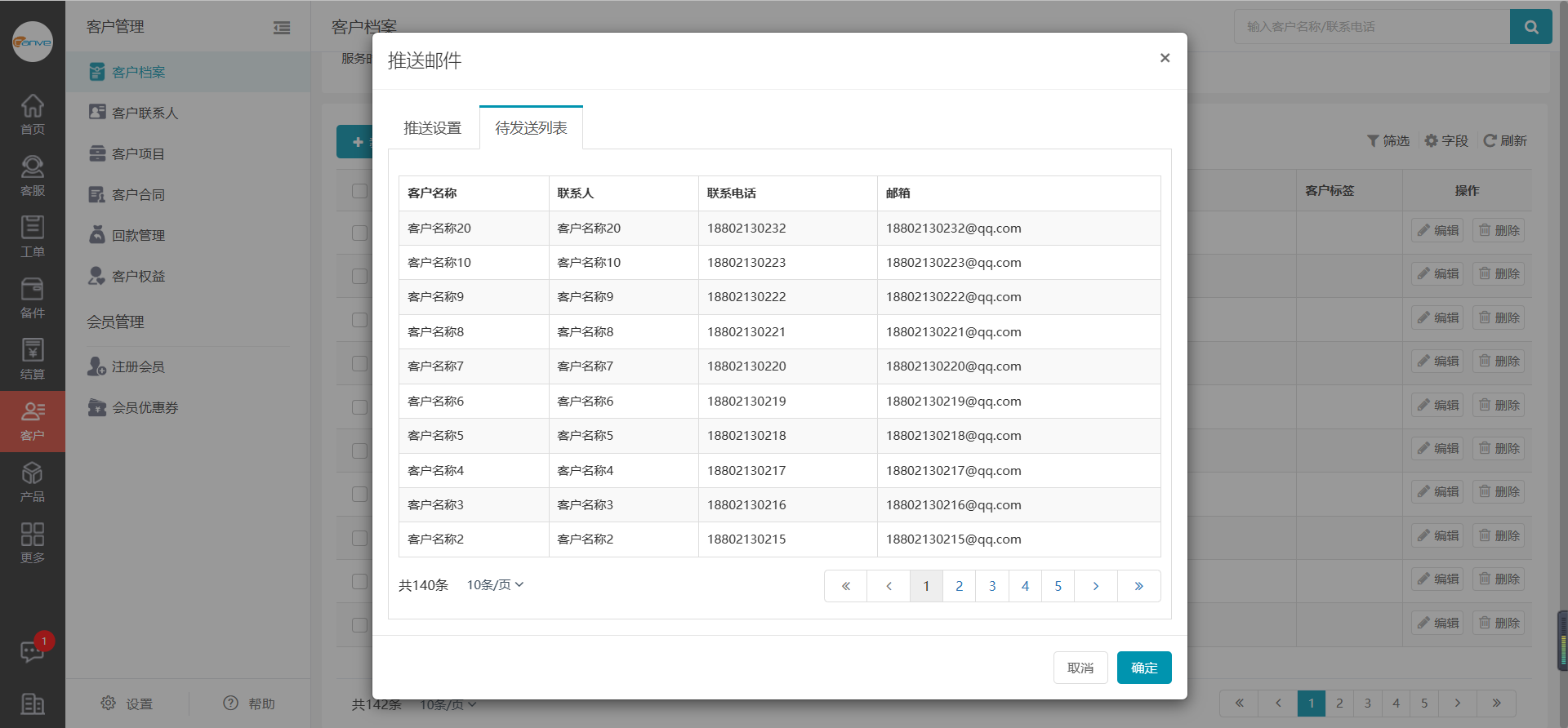
十一、推送短信
进入客户档案页面,点击【推送消息】按钮,弹出下拉列表,点击【推送短信】,弹出【推送短信】弹出框,在【推送设置】里,选择签名和模板后,点击【确定】则发送成功,也可以在【待发送列表】里查看目标客户列表。

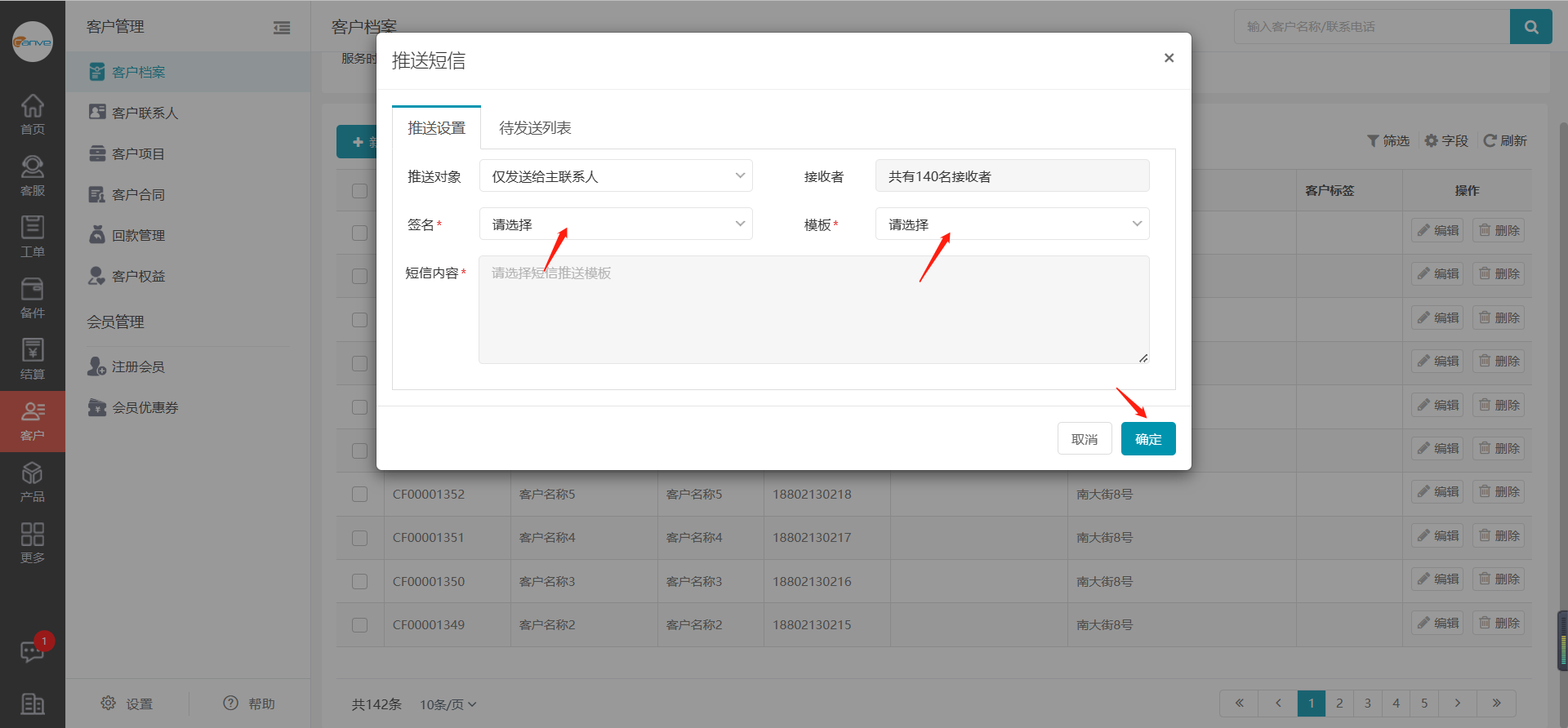
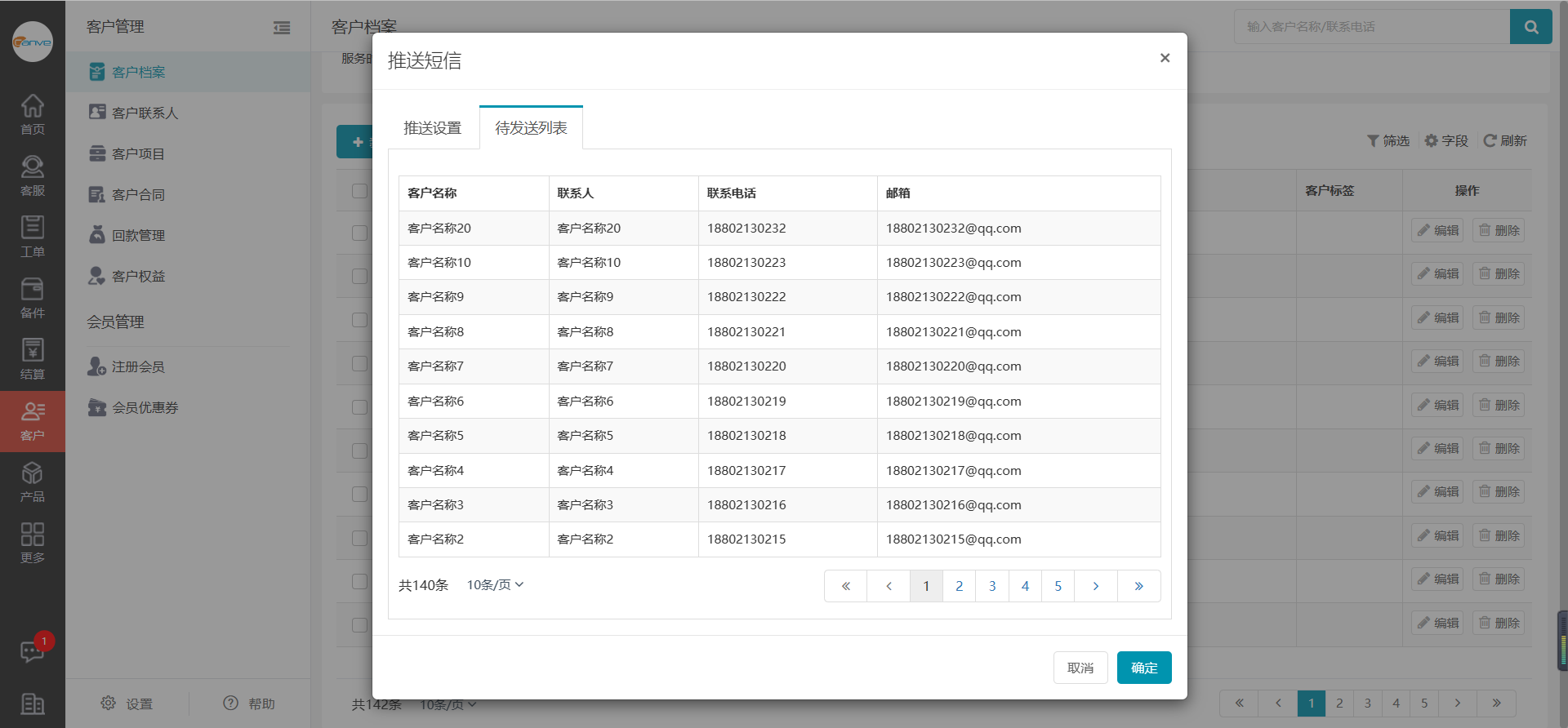
十二、短信发送问卷调查
进入客户档案页面,点击【发送问卷调查】按钮,弹出推送问卷调查对话框,输入发送标题,选择问卷模板、结束时间、发送形式可以勾选短信、邮件、微信,选择短信的【签名】、【模版】以及选择邮件的【模版】,点击【确定】,则发送成功,也可以在问卷管理模块的【问卷调查】里查看,会同步新增一条立即发送的调查任务。